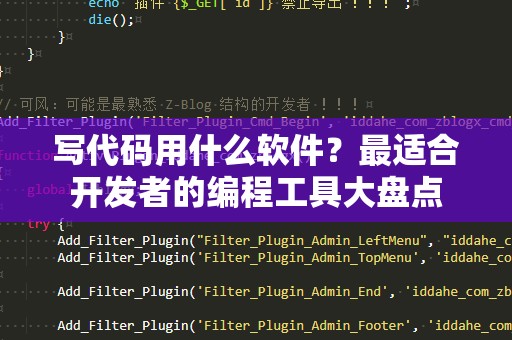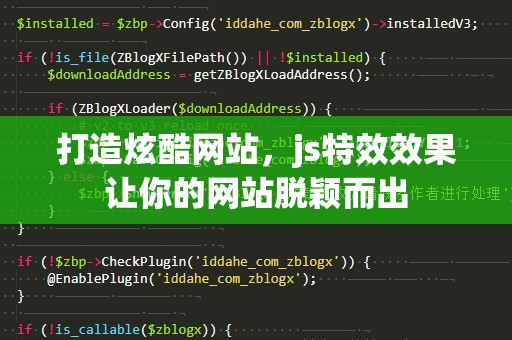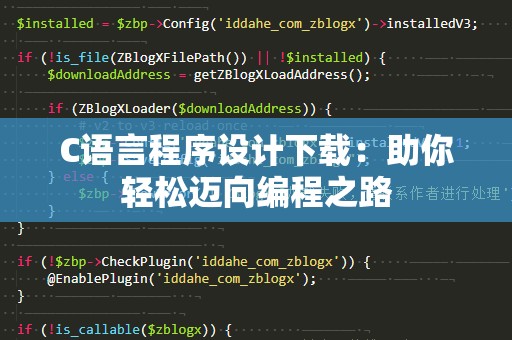好的,以下是根据您的要求,关于“Java软件安装包”的软文。由于字数限制,正文内容分为两个部分。
在如今的软件开发中,Java作为一种高效、跨平台的编程语言,广泛应用于各种行业,尤其是在企业级应用和移动开发中更是占据了重要的地位。如果你想要成为一名优秀的Java开发者,那么正确安装Java软件并配置开发环境是必不可少的第一步。本文将带您详细了解如何快速安装Java软件安装包,帮助您顺利迈出Java开发的第一步。
为什么选择Java?
Java是一种面向对象、跨平台的编程语言,具有稳定性好、开发效率高、安全性强等优点。无论是Web开发、移动应用开发还是大数据处理,Java都能提供强大的支持。尤其是Java的“写一次,运行到处”的特性,使得开发者能够在不同的操作系统上轻松运行相同的应用。
Java的生态系统非常庞大,拥有众多优秀的开发工具和框架,如Spring、Hibernate等,使得Java开发者能够在高效的框架基础上实现各种复杂功能。Java在大数据领域的应用也非常广泛,Hadoop、Spark等大数据技术栈都是建立在Java之上的。
安装Java的准备工作
在安装Java之前,您需要确认以下几点准备工作:
选择合适的Java版本:当前,Java的版本有多个不同的更新版本(例如:JDK8、JDK11、JDK17等)。选择适合您开发需求的版本非常重要。一般来说,JDK8在企业开发中使用较为广泛,而JDK11和JDK17则在一些新项目中得到越来越多的应用。
操作系统:Java支持Windows、MacOS和Linux操作系统,安装步骤略有不同。不同操作系统下的Java安装包也不同,因此在下载时需要根据您的操作系统选择正确的安装包。
网络环境:确保您的计算机能够顺利连接到网络,方便下载安装包以及相关工具。
下载Java安装包
访问Oracle官网:Java的官方安装包可以通过Oracle官网进行下载。进入官方网站后,您可以看到JavaJDK的各个版本。在选择版本时,请根据自己需要的功能进行选择。
选择合适的版本:如果您是初学者,建议选择最新的LTS(长期支持)版本,例如JDK17。LTS版本通常会提供更长时间的支持和更新,保证系统稳定。
下载适配操作系统的版本:下载Java时,请注意选择适合自己操作系统的版本。例如Windows系统选择exe安装包,Linux系统则选择tar.gz压缩包。
接受许可协议:在下载前,您需要同意Oracle的使用许可协议,才可以开始下载安装包。
下载完毕后,您就可以开始进行Java安装了。
安装Java的详细步骤
Java的安装步骤相对简单,下面我们将分别介绍Windows、MacOS和Linux下的Java安装方法。
1.Windows系统下安装Java
在Windows系统上安装JavaJDK非常简单,按照以下步骤操作即可:
双击安装包:下载完Java安装包后,双击安装文件开始安装。安装过程中,您可以选择自定义安装路径,也可以选择默认路径。为了方便管理,建议选择自定义安装路径。
设置环境变量:安装完成后,需要配置环境变量才能在命令行中运行Java。具体操作是:
右键点击“计算机”或“此电脑”,选择“属性”。
进入“高级系统设置”,点击“环境变量”。
在系统变量中找到“Path”变量,点击编辑。
将Java的bin目录路径(例如:C:\ProgramFiles\Java\jdk-17\bin)添加到Path中。
确认保存后,打开命令提示符窗口,输入java-version,如果显示出Java的版本信息,说明环境配置成功。
验证安装:打开命令行,输入java-version,如果显示当前安装的Java版本,说明Java安装成功。
2.MacOS系统下安装Java
在MacOS系统中,安装Java的步骤也非常简单。您可以通过下载dmg安装包或者使用Homebrew工具安装Java。
通过dmg文件安装:
从Oracle官网下载适合MacOS的Java安装包。
双击dmg文件,按照提示进行安装。
安装完成后,Java将自动配置好系统环境。
通过Homebrew安装:
如果您已经安装了Homebrew包管理工具,可以使用命令brewinstallopenjdk来安装Java。
安装完成后,执行brewinfoopenjdk来查看Java的安装路径,并根据需要配置环境变量。
验证安装:打开终端,输入java-version,检查Java版本。
3.Linux系统下安装Java
在Linux系统中,安装Java的方式有很多种,常见的方式是通过apt(Ubuntu/Debian)或yum(CentOS)包管理器来安装。
通过apt安装(Ubuntu/Debian):
打开终端,执行sudoaptupdate更新软件包列表。
执行sudoaptinstallopenjdk-17-jdk来安装最新的Java版本。
安装完成后,输入java-version检查Java版本。
通过yum安装(CentOS):
执行sudoyuminstalljava-17-openjdk-devel来安装Java。
安装完成后,执行java-version检查版本。
验证安装:在终端输入java-version来确认是否安装成功。
小贴士:如何选择合适的Java版本
稳定性:对于生产环境中的项目,建议选择LTS版本(如JDK8、JDK11),因为这些版本有长期支持和更新,能够提供更好的稳定性和兼容性。
新特性:如果你需要体验Java的新特性,可以选择最新的非LTS版本(如JDK17)。这些版本通常会引入很多新功能,但可能在稳定性上有所欠缺。
兼容性:在安装前,建议查看您的项目或依赖库的兼容性,确保所选的Java版本不会影响项目运行。
通过以上步骤,您已经完成了Java的安装和配置。无论是Windows、MacOS,还是Linux,Java的安装过程都相对简单,并且提供了不同的安装方式,确保每位开发者都能顺利进入Java的开发世界。现在,您可以开始使用Java进行各种开发工作,享受它所带来的高效开发体验了!